- مؤلف Lauren Nevill [email protected].
- Public 2024-01-11 01:05.
- آخر تعديل 2025-01-23 15:16.
تتلاشى خدمات البريد الإلكتروني القديمة المستندة إلى السحابة تدريجياً في الماضي ، مما يفسح المجال لخدمات أكثر تقدمًا مثل Gmail و icloud Mail.
ومع ذلك ، عند التبديل إلى صندوق بريد آخر ، فإن السؤال الذي يطرح نفسه - كيف تحفظ كل البريد القديم؟

انه ضروري
- - برنامج MS Outlook 2007/2010 ،
- - الوصول إلى علب البريد القديمة والجديدة.
تعليمات
الخطوة 1
إذا قررت التبديل إلى Gmail أو Outlook ، فأنت محظوظ! انتقل إلى الإعدادات وأضف صندوق البريد القديم من خلال القائمة الخاصة. بعد فترة ، سيتم تنزيل البريد نفسه.
إذا لم يكن الأمر كذلك ، فسيتعين عليك نقل البريد عبر أي تطبيق بريد ، على سبيل المثال ، Outlook أو The Bat. نظرًا لأن البرنامج الأول أكثر شيوعًا ، فسنستخدمه في الأمثلة التالية.
لذلك ، ابدأ Outlook وانقر فوق التالي مرتين.
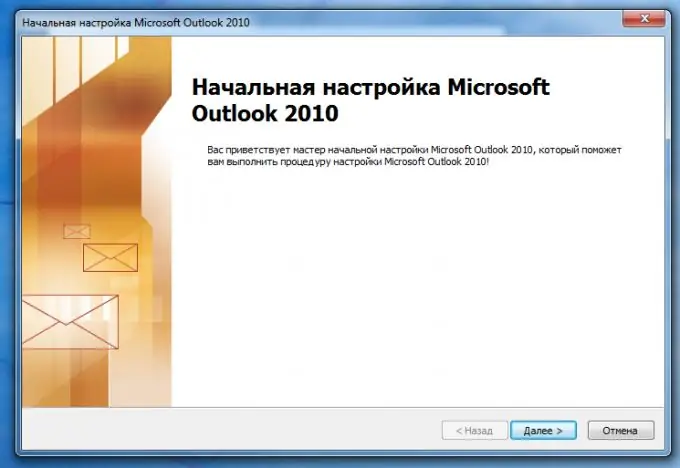
الخطوة 2
أدخل اسم وعنوان إحدى صناديق البريد. من المرجح أن يتمكن Outlook من القيام بنفسه بنفسه.
ولكن إذا كان Outlook غير قادر على تحديد الإعدادات من تلقاء نفسه ، فابحث عنها في قسم "المساعدة" في خدمة البريد (الروابط الموجودة في نهاية المقالة).
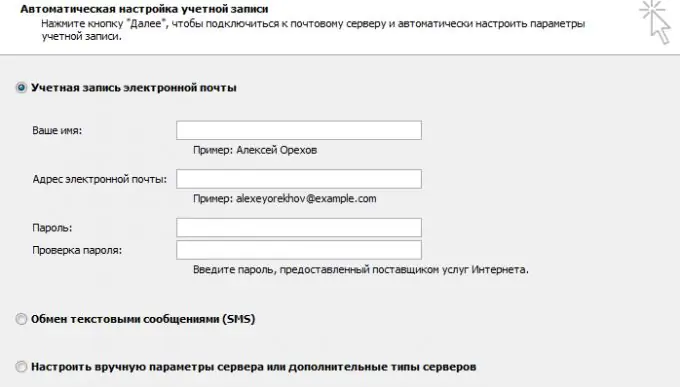
الخطوه 3
الآن يبقى توصيل صندوق البريد الثاني. للقيام بذلك ، انتقل إلى "ملف" - "إعدادات الحساب" - "إضافة" - "التالي". نقوم بتوصيل صندوق البريد بنفس الطريقة كما في الخطوة 2.
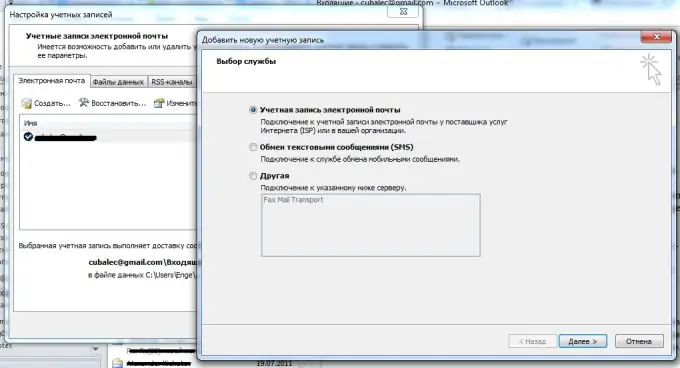
الخطوة 4
على غرار نقل ملف من مجلد إلى آخر ، قم بنقل صندوق البريد القديم بأكمله إلى مجلد جديد. لا تتفاجأ إذا تباطأ Outlook كثيرًا - فلا بأس ، فقط انتظر بعض الوقت (ربما حتى بضع ساعات). في النهاية ، سيتم نقل جميع رسائل البريد الإلكتروني إلى صندوق البريد الجديد.






